Werbung
Wenn Sie eine Mini-DSLR auf Ihrem älteren Android-Gerät wünschen, schauen Sie sich die KitKat-Kamera von Google an [Nicht mehr verfügbar]. Leider können es nur die neuesten Geräte bekommen. Für diejenigen mit älteren Geräten bringe ich gute Neuigkeiten: Sie können die App auf jedem Jelly Bean-Gerät installieren. Es sind nur einige spezielle Schritte erforderlich.
Die neue Kamera-App besitzt eine Vielzahl von tollen Funktionen Drei geheime Funktionen der neuen Kamera-App von Google, die Sie umhauen werdenDas jüngste Update von Google für die KitKat-Kamera-App bietet einige geheime Funktionen, darunter einen versehentlichen Tilt-Shift-Effekt, 3D-Bildfunktionen und einen Weitwinkeleffekt. Weiterlesen , einige versteckt und einige offen - einschließlich Timer, Photosphäre, Tilt-Shift, Weitwinkelaufnahmen und Objektivunschärfe (und 3D-Bilder). Abgesehen davon, soweit ich weiß, nimmt keine App Photosphere effektiv auf - was bei weitem die nützlichste Funktion der Kamera-App von Google ist. Die Photosphäre ermöglicht, wie ich bereits geschrieben habe, Weitwinkelaufnahmen.
Auf der anderen Seite ist es nicht perfekt. Die App kann fehlerhaft sein: Auf einigen Geräten stürzt sie ab. Glücklicherweise gibt es einige mögliche Korrekturen. Wenn Sie sich für die Installation der App entscheiden, gilt dies ausschließlich auf eigene Gefahr.
Installieren Sie die KitKat Google-Kamera
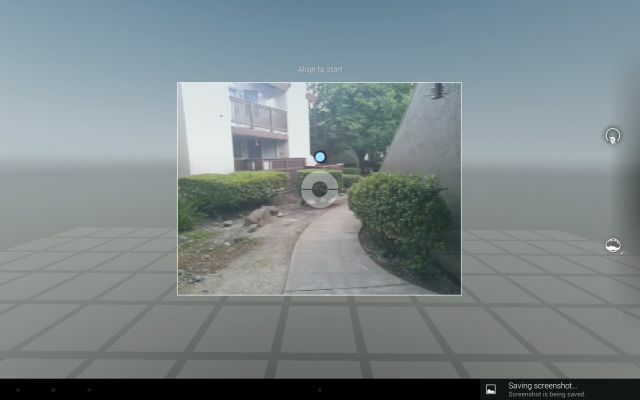
Ihr Android-Gerät Muss verfügen über einen Kreiselsensor, mit dem Google Camera Photosphere, Weitwinkelaufnahmen, Linsenunschärfe und 3D-Bilder aufnimmt. Für alle Benutzer von Android 4.2 oder niedriger benötigen Sie Root-Zugriff. Darüber hinaus stammt die App von außerhalb des Play Store, sodass Sie die Funktion "Unbekannte Quellen" von Android aktivieren müssen (siehe unten).
Root-Zugriff
Auch hier benötigen Sie nur Root-Zugriff unter Android 4.2 (und möglicherweise früheren Editionen). Der Erwerb des Root-Zugriffs ist von Gerät zu Gerät unterschiedlich. Der Wurzelprozess verursacht manchmal Schäden. Aus diesem Grund empfehle ich die Installation der Google Camera App 4.3 mit viel geringerem Risiko. Diejenigen, die sich der Risiken bewusst sind, möchten möglicherweise versuchen, die Android 4.4-Kamera-App zu installieren.
Tipps zum Verwurzeln finden Sie in unserer Anleitung zum Rooten von Android Die vollständige Anleitung zum Rooten Ihres Android-Telefons oder -TabletsSie möchten Ihr Android-Gerät rooten? Hier finden Sie alles, was Sie wissen müssen. Weiterlesen .
Kreiselsensor
Bevor Sie fortfahren, überprüfen Sie, ob Ihr Telefon einen Kreiselsensor enthält. Ich empfehle die Installation der Open-Source-Sensoranzeige [Nicht mehr verfügbar]. Die Sensoranzeige enthält nicht nur eine Liste der Funktionssensoren an Bord Ihres Geräts, sondern zeigt auch an, ob der Sensor ordnungsgemäß funktioniert.
Scrollen Sie einfach nach unten und suchen Sie den Eintrag für "Gyroscope" und klicken Sie darauf. Danach sehen Sie die Messungen des Sensors, die in einer Wellenform angezeigt werden.

Unbekannte Quellen
Diese Anforderung erfordert nur, dass Sie darauf eingehen die Einstellungen -> Sicherheit Aktivieren Sie dann das Kontrollkästchen für "Unbekannte Quellen". Danach können Sie Apps von außerhalb des Play Store installieren.

Herunterladen und installieren
Der Download stammt von El Android Libre (Original XDA Thread), eine Übersetzung von XDA Senior Developer erhalten :Keinen Frost:. Für Geräte mit älteren Geräten als 4.3 ist außerdem Root-Zugriff erforderlich. Da die App auch aus einer unbekannten Quelle stammt, müssen Sie auch "Unbekannte Quellen" aktivieren (Anweisungen siehe oben). Keiner der Schritte ist destruktiv, aber stellen Sie trotzdem sicher, dass Sie Ziegeln Sie Ihr Gerät nicht 6 wichtige Tipps, um zu vermeiden, dass Ihr verwurzeltes Android-Gerät gemauert wirdWenn Sie ein gerootetes Android-Telefon besitzen, auf dem ein benutzerdefiniertes ROM ausgeführt wird, müssen Sie einige Vorsichtsmaßnahmen treffen, da sonst das Risiko besteht, dass Ihr Gerät "gemauert" wird. Weiterlesen .
Beachten Sie, dass Sie durch die Installation einer Anwendung von außerhalb des Play Store böswilligen Angreifern ausgesetzt sind. Da für die KiKat Google Camera-App Root-Zugriff erforderlich ist, wird die Bedrohung vergrößert. Verwurzelte Geräte sind ihrer Definition nach nicht sicher. Obwohl der Entwickler, der die App neu kompiliert / übersetzt hat, bekannt ist, besteht diese Bedrohung weiterhin. Sie wurden gewarnt.
- Zuerst, Laden Sie die APK herunter. Wenn diese APK nicht funktioniert, versuchen Sie es mit 4.3 Kamera App.
- ZweiteLaden Sie die APK von der Seite. Beim Seitenladen wird eine Datei von einer anderen Quelle auf ein Android-Gerät verschoben. Sie können Dropbox (unsere Anleitung zu Dropbox Was ist Dropbox? Das inoffizielle Dropbox-BenutzerhandbuchWas ist Dropbox und wie benutzt man es? In unserem Dropbox-Benutzerhandbuch erfahren Sie alles, was Sie wissen müssen, um loszulegen. Weiterlesen ), eine andere Cloud-Speicherlösung oder übertragen Sie die Datei direkt über ein USB-Kabel. Hier ist eine kurze Beschreibung Seitenladeanleitung Manuelles Installieren oder Seitenladen von Apps auf AndroidMöchten Sie Apps auf Ihrem Android-Handy von der Seite laden? Die manuelle Installation von APKs unter Android eröffnet eine völlig neue Welt von Apps, und das ist ganz einfach. Weiterlesen . Alternativ können Sie die Datei direkt auf Ihr Android-Gerät herunterladen, indem Sie über Ihren Android-Browser auf den XDA-Thread zugreifen.
- DritteAktivieren Sie die Fähigkeit Ihres Geräts, Apps von Drittanbietern zu installieren. Einfach gehen zu die Einstellungen -> Sicherheit -> Unbekannte Quellen und aktivieren Sie das Kontrollkästchen.
- Vierte, suchen und installieren Sie die Google Camera APK. Sie benötigen einen Dateimanager, z. B. ES File Explorer. Denken Sie daran, dass dies ohne Root-Zugriff nicht funktioniert.
Sie können jetzt alles tun, was in unserem behandelt wird Exemplarische Vorgehensweise für Google Camera Google Camera: Die offizielle Vision für eine Android-Kamera-AppHeute möchte ich Ihnen von einer Kamera-App erzählen, die nicht viel leistet - von Natur aus. Sie sollten es trotzdem versuchen, da es direkt von Google stammt. Weiterlesen .
Wenn Sie ein Android-Gerät besitzen, das älter als 4.3 ist, müssen Sie leider drei "Bibliotheks" -Dateien kopieren, die aus späteren Versionen von Android stammen. Diese Dateien bewohnen dieses komprimierte Archiv. Auch diese stammen von einer Quelle außerhalb des Play Store. Installieren Sie sie daher auf eigenes Risiko.
Laden Sie einfach das komprimierte Archiv mit den Bibliotheksdateien herunter. Entpacken Sie das Archiv und kopieren Sie die drei Dateien einzeln mit einem root-fähigen Dateimanager (z Root-Browser) oder ADB in das folgende Verzeichnis: system / lib

Starten Sie dann Ihr Telefon neu. Wenn die neuen Bibliotheken installiert sind, sollte Google Camera auf älteren Telefonen funktionieren. Bei falscher Installation funktioniert die Photosphere-Funktion jedoch nicht.
Wenn Sie die Google-Kamera nicht zum Laufen bringen können, gibt es zwei weitere Optionen, um Photosphere zu erhalten - eine davon die großen Funktionen in Google Camera - eine Beta-App, die eine Open-Source-Implementierung von enthält Photosphäre.
Wenn Sie eine benutzerdefinierte Wiederherstellung installiert haben, gibt es alternativ eine flashbares .ZIP-Paket. Dies ist eine viel einfachere Methode als die manuelle Installation der APK.
Installieren von Focal (Beta)
Für alle anderen können Sie Focal aus dem Play Store [Nicht mehr verfügbar] installieren, der eine Open-Source-Implementierung der Google Camera Photosphere-Funktion und verwendet sollte Laufen Sie auf jedem Gerät mit Android 4.1 und höher. Leider funktionierte es auf keinem Gerät, auf dem ich es getestet habe. Wenn Entwickler es zum Laufen bringen, werden Kameras überall mit Weitwinkelfotografie ausgestattet - wenn sie einen Kreiselsensor enthalten. Probieren Sie es trotzdem für Ihr Gerät aus und sehen Sie, wie es funktioniert.

Abstürze verhindern
Da diese Apps nicht für die Ausführung außerhalb von Android 4.4 entwickelt wurden, können sie unter Instabilität leiden. In diesem Fall können Benutzer eine Handvoll Maßnahmen ergreifen, um Abstürze zu reduzieren.
- Löschen Sie den Cache von Google Camera: Gehen Sie einfach zu Einstellungen -> Apps und suchen Sie die Google Kamera-App. Sie können sowohl die Daten der App als auch den Cache löschen.
- Deinstallieren und neu installieren: Durch Deinstallieren und Neuinstallieren werden manchmal Absturzprobleme behoben.
Wenn das Löschen des Caches und die Neuinstallation nicht funktionieren, können Sie leider nicht die neueste Version von Google Camera verwenden. Sie können es jedoch immer versuchen Installieren eines benutzerdefinierten ROM So finden und installieren Sie ein benutzerdefiniertes ROM für Ihr Android-GerätAndroid ist super anpassbar, aber um dies voll auszunutzen, müssen Sie ein benutzerdefiniertes ROM flashen. Hier erfahren Sie, wie das geht. Weiterlesen das basiert auf KitKat!
Hat jemand Glück? Ich habe Photosphere teilweise an einem Asus Transformer und einem Zopo ZP998 arbeiten lassen. Beide sind auf Android 4.2. Lassen Sie uns wissen, welche Geräte Sie haben und ob Sie es geschafft haben, eine der beiden Apps zum Laufen zu bringen!
Bildnachweis: Gummibärchen Über Shutterstock
Kannon ist ein Tech Journalist (BA) mit einem Hintergrund in internationalen Angelegenheiten (MA) mit Schwerpunkt auf wirtschaftlicher Entwicklung und internationalem Handel. Seine Leidenschaften liegen in Geräten aus China, Informationstechnologien (wie RSS) sowie Tipps und Tricks zur Produktivität.

